Cách đổi ngôn ngữ trên iPhone iOS 18.7 đơn giản, nhanh
Cách đổi ngôn ngữ trên iPhone iOS 18.7 đơn giản, nhanh
Cách đổi ngôn ngữ trên iPhone iOS 18.7 là thao tác đơn giản nhưng rất hữu ích để cá nhân hóa thiết bị. Dù bạn muốn chuyển sang tiếng Anh để học tập hay về tiếng Việt để dễ thao tác. Bài viết sẽ hướng dẫn chi tiết từng bước thực hiện nhanh chóng, ai cũng có thể làm được.
Cách đổi ngôn ngữ trên iPhone iOS 18.7 đơn giản 2025
Cách đổi ngôn ngữ trên iPhone iOS 18.7 rất dễ thực hiện và không tốn nhiều thời gian. Bạn có thể thay đổi ngôn ngữ hiển thị trên toàn bộ giao diện để phù hợp hơn với nhu cầu sử dụng. Dưới đây là hướng dẫn chi tiết các bước thực hiện để tùy chỉnh ngôn ngữ iPhone trong vài thao tác.
Bước 1: Vào Cài đặt trên iPhone iOS 18.7
Trước tiên, để bắt đầu cách đổi ngôn ngữ trên iPhone iOS 18.7, bạn hãy mở ứng dụng Cài đặt (Settings).
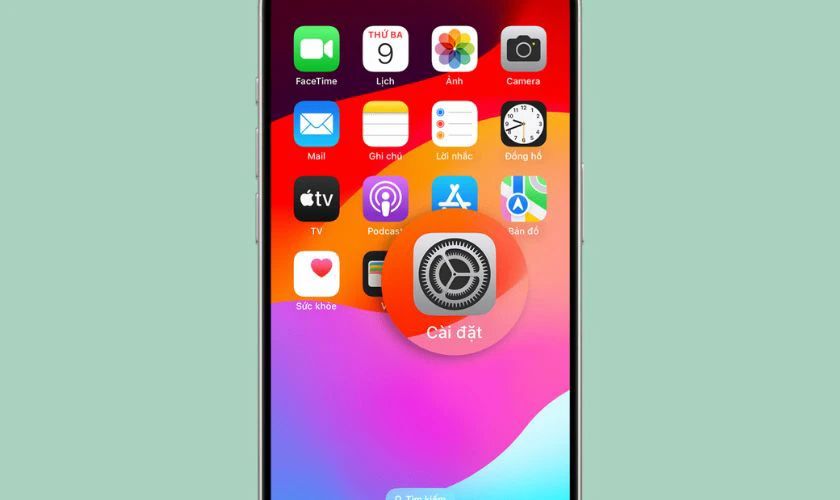
Đây là nơi bạn có thể điều chỉnh hầu hết các tùy chọn của thiết bị, bao gồm cả ngôn ngữ hiển thị.
Bước 2: Chọn Cài đặt chung, chọn Ngôn ngữ & Vùng
Sau khi vào Cài đặt, hãy kéo xuống và chọn Cài đặt chung (General). Tại đây, bạn sẽ thấy nhiều tùy chọn nâng cao liên quan đến hệ thống. Tiếp theo, chọn Ngôn ngữ & Vùng (Language & Region) để truy cập phần quản lý ngôn ngữ.
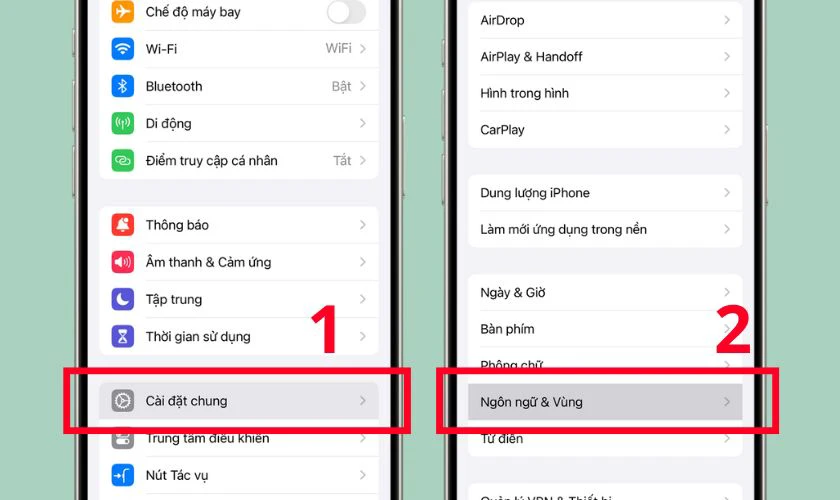
Đây là khu vực cho phép bạn thay đổi, thêm mới hoặc điều chỉnh các cài đặt liên quan đến ngôn ngữ và vùng lãnh thổ trên iPhone.
Bước 3: Chọn Thêm ngôn ngữ
Trong phần Ngôn ngữ & Vùng, bạn sẽ thấy tùy chọn Thêm ngôn ngữ (Add Language). Hãy chạm vào mục này để mở danh sách các ngôn ngữ mà iPhone hỗ trợ. Danh sách này rất phong phú, bao gồm hầu hết các ngôn ngữ phổ biến trên thế giới.
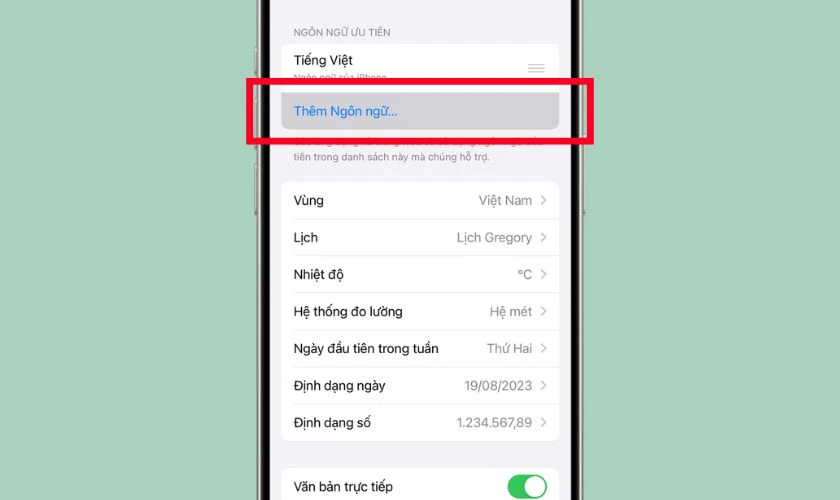
Bước này giúp bạn thêm ngôn ngữ mới vào danh sách có sẵn trên thiết bị, phục vụ cho việc thay đổi sau đó.
Bước 4: Tìm và chọn ngôn ngữ bạn muốn đổi
Khi danh sách ngôn ngữ hiện ra, bạn có thể cuộn để tìm hoặc gõ tên ngôn ngữ trong ô tìm kiếm để tiết kiệm thời gian. Ví dụ, bạn có thể chọn Tiếng Anh (English), Tiếng Hàn (Korean) hay Tiếng Nhật (Japanese) tùy nhu cầu.
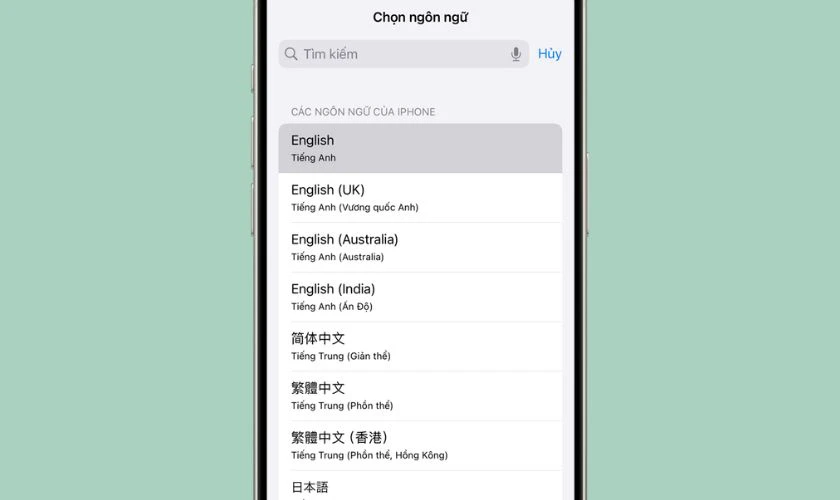
Sau khi chọn, iPhone sẽ hiển thị thông báo hỏi bạn có muốn đặt ngôn ngữ này làm ngôn ngữ chính hay không. Hãy tiếp tục đến bước kế tiếp để xác nhận.
Bước 5: Xác nhận là ngôn ngữ chính của thiết bị để hệ thống cập nhật giao diện mới
Sau khi chọn ngôn ngữ mong muốn, hệ thống sẽ hiện hộp thoại yêu cầu xác nhận. Bạn chỉ cần nhấn Sử dụng [tên ngôn ngữ] làm ngôn ngữ chính (Use [language] as Primary) để hoàn tất. iPhone sẽ tự động khởi động lại giao diện và áp dụng ngôn ngữ mới cho toàn bộ hệ thống.
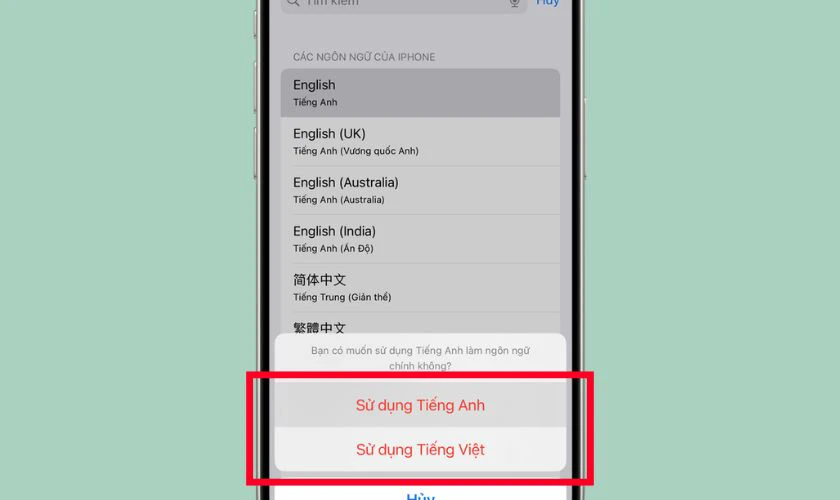
Cách đổi ngôn ngữ trên iPhone iOS 18.7 chỉ gồm vài bước đơn giản và dễ thực hiện. Ai cũng có thể làm được mà không cần hỗ trợ kỹ thuật. Sau khi hoàn tất, bạn có thể sử dụng thiết bị với ngôn ngữ quen thuộc, mang lại trải nghiệm thuận tiện.
Cách đổi ngôn ngữ bàn phím trên iOS 18.7
Bên cạnh cách đổi ngôn ngữ trên iPhone iOS 18.7. Người dùng cũng có thể dễ dàng thay đổi ngôn ngữ bàn phím để thuận tiện hơn khi gõ văn bản. Dưới đây là hướng dẫn các bước đổi ngôn ngữ bàn phím trên iOS 18.7:
Bước 1: Mở Cài đặt (Settings) trên iPhone, sau đó chọn Cài đặt chung (General).
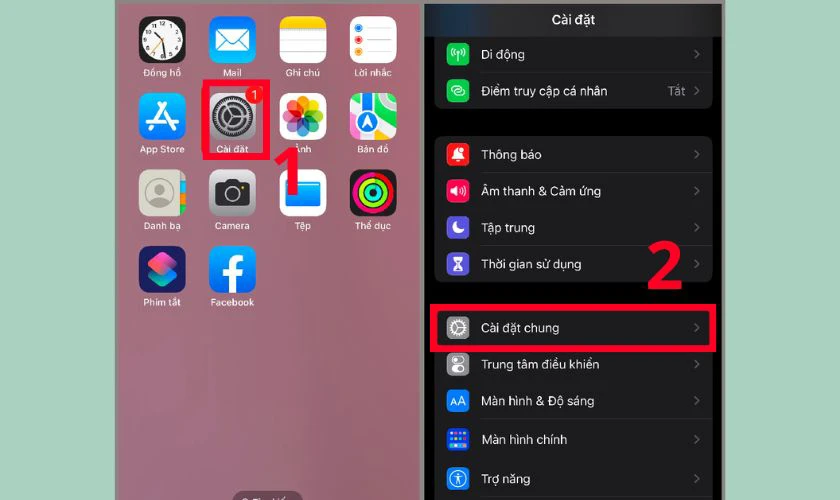
Bước 2: Chọn Bàn phím (Keyboard), rồi tiếp tục chọn Bàn phím (Keyboards) để xem danh sách các bàn phím.
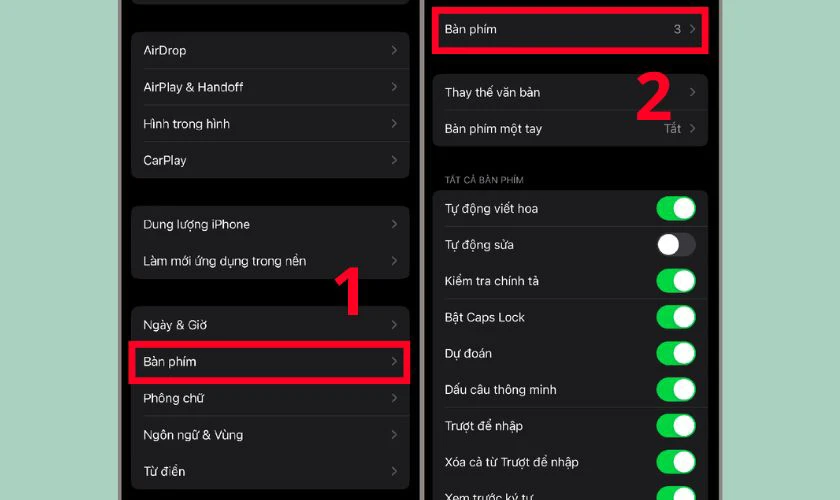
Bước 3: Nhấn Thêm bàn phím mới (Add New Keyboard) và chọn ngôn ngữ bạn muốn thêm. Ví dụ như Tiếng Việt, Tiếng Anh, Tiếng Hàn,...
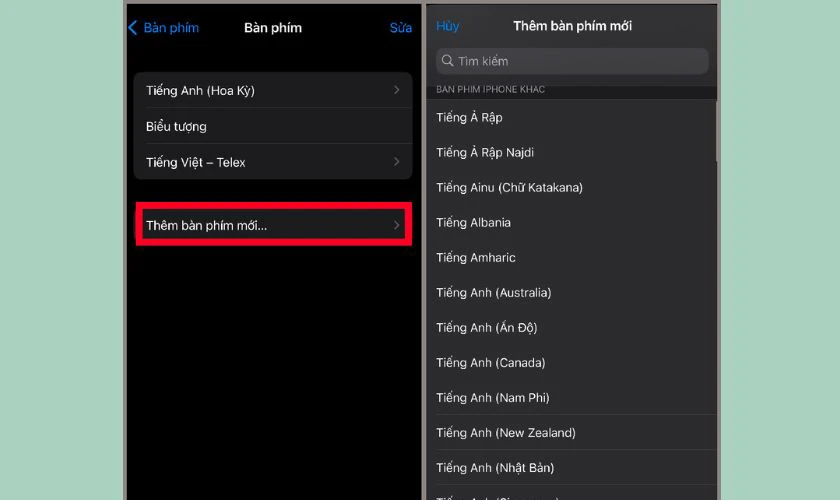
Bước 4: Khi gõ văn bản, bạn nhấn giữ biểu tượng quả địa cầu trên bàn phím để chuyển đổi ngôn ngữ.
Việc thay đổi ngôn ngữ bàn phím giúp bạn gõ nhanh và chính xác hơn. Đặc biệt khi thường xuyên sử dụng nhiều ngôn ngữ song song.
Cách đổi ngôn ngữ cho từng ứng dụng trên iOS 18.7
Bên cạnh việc áp dụng cách đổi ngôn ngữ trên iPhone iOS 18.7 cho toàn bộ hệ thống. Bạn cũng có thể tùy chỉnh ngôn ngữ riêng cho từng ứng dụng nếu muốn. Điều này đặc biệt hữu ích khi bạn muốn sử dụng một ứng dụng bằng một ngôn ngữ. Đồng thời giữa ngôn ngữ hệ thống là một tiếng khác.
Dưới đây là hướng dẫn cách đổi ngôn ngữ cho từng ứng dụng trên iOS 18.7:
Bước 1: Mở Cài đặt (Settings), sau đó kéo xuống để xem danh sách tất cả các ứng dụng đã cài đặt.
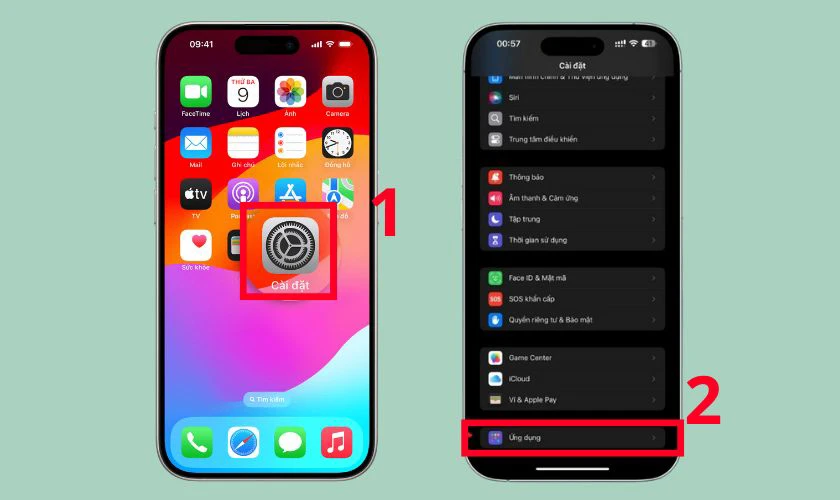
Bước 2: Chọn ứng dụng cần đổi ngôn ngữ, ví dụ như Instagram, Facebook hay TikTok. Khi nhấn vào tên ứng dụng, một trang cài đặt riêng sẽ xuất hiện.
Bước 3: Tìm đến mục Ngôn ngữ (Language) trong phần cài đặt và chọn ngôn ngữ mong muốn. Nếu ứng dụng có hỗ trợ tính năng này, bạn sẽ tìm thấy tùy chọn này.
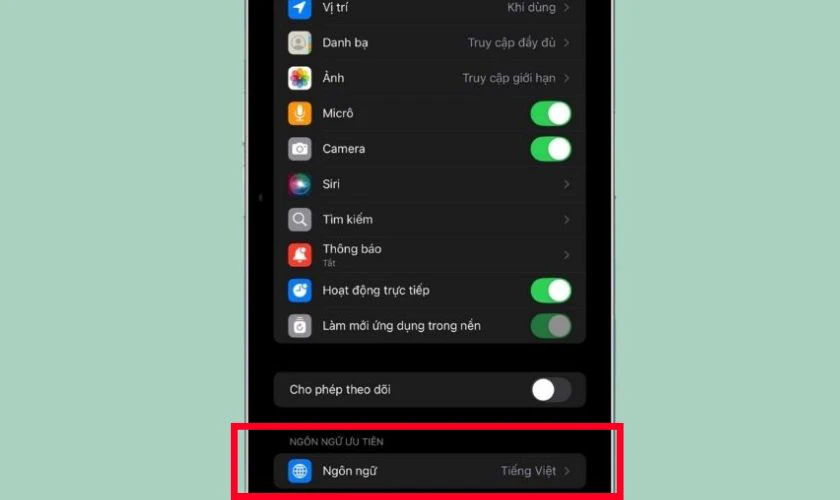
Bước 4: Khởi động lại ứng dụng để cài đặt ngôn ngữ mới được áp dụng hoàn toàn.
Lưu ý rằng không phải ứng dụng nào cũng hỗ trợ thay đổi ngôn ngữ riêng. Nếu không thấy mục “Ngôn ngữ” trong phần cài đặt. Bạn chỉ có thể đổi ngôn ngữ hiển thị thông qua cách đổi ngôn ngữ trên iPhone iOS 18.7 ở trên.
Lưu ý khi đổi ngôn ngữ trên iPhone iOS 18.7
Trước khi thực hiện cách đổi ngôn ngữ trên iPhone iOS 18.7, bạn nên nắm rõ một số điểm. Những lưu ý này giúp quá trình thay đổi diễn ra suôn sẻ và tránh các sự cố không mong muốn. Dưới đây là những điểm cần quan tâm khi thay đổi ngôn ngữ trên iPhone iOS 18.7:
- Kiểm tra ngôn ngữ được hỗ trợ: Không phải ngôn ngữ nào cũng có sẵn trong hệ thống iOS. Một số ngôn ngữ hiếm có thể chưa được hỗ trợ đầy đủ về giao diện hoặc bàn phím.
- Đảm bảo iPhone đã cập nhật iOS mới nhất: Cập nhật lên phiên bản iOS 18.7 mới nhất giúp hạn chế lỗi khi thay đổi ngôn ngữ.
- Ghi nhớ vị trí các tùy chọn trong Cài đặt: Sau khi đổi ngôn ngữ, giao diện sẽ thay đổi. Nên việc ghi nhớ vị trí các mục giúp bạn dễ dàng chỉnh lại nếu cần quay về ngôn ngữ cũ.
- Một số ứng dụng không đổi theo ngôn ngữ hệ thống: Có ứng dụng sẽ chỉ hiển thị theo ngôn ngữ riêng mà nhà phát triển. Bạn cần đổi trực tiếp trong phần cài đặt của từng ứng dụng.
- Đồng bộ ngôn ngữ với Siri và bàn phím: Nếu bạn thường xuyên dùng Siri hoặc nhập liệu đa ngôn ngữ. Hãy kiểm tra lại thiết lập Siri và bàn phím để đồng nhất ngôn ngữ.

Nắm vững những lưu ý trên sẽ giúp cách đổi ngôn ngữ trên iPhone iOS 18.7 diễn ra thuận lợi. Mang đến trải nghiệm sử dụng mượt mà và phù hợp với nhu cầu của bạn.
Kết luận
Cách đổi ngôn ngữ trên iPhone iOS 18.7 giúp tùy chỉnh thiết bị phù hợp với nhu cầu và thói quen sử dụng. Chỉ với vài bước đơn giản, bạn đã có thể thay đổi ngôn ngữ hệ thống, bàn phím hoặc từng ứng dụng. Để cập nhật thêm mẹo hay về iPhone, hãy theo dõi Điện Thoại Vui để không bỏ lỡ hướng dẫn hữu ích nhé!
Bạn đang đọc bài viết Cách đổi ngôn ngữ trên iPhone iOS 18.7 đơn giản, nhanh tại chuyên mục Thủ thuật thiết bị trên website Điện Thoại Vui.

Mình là Như Thuần, hiện đang là Content Creator tại Điện Thoại Vui. Với niềm đam mê viết lách hy vọng rằng mình có thể mang đến cho các bạn những thông tin và kiến thức hữu ích về lĩnh vực công nghệ, điện tử.

